Seznámení s konfigurační stránkou pro prediktivní určování skóre zájemců
Na stránce Prediktivní určování skóre zájemců můžete vytvářet, upravovat, publikovat a odstraňovat modely hodnocení zájemců. Je rozdělena do následujících sekcí:
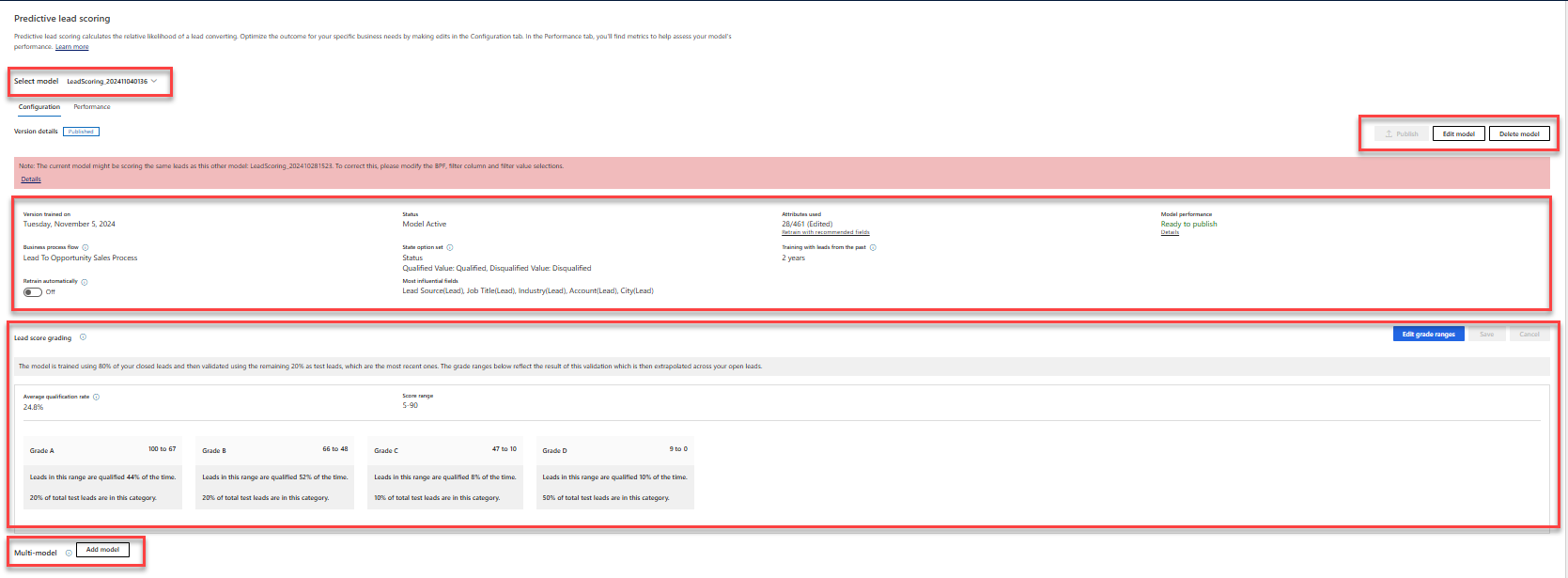
Výběr modelu
Pokud jste vytvořili dva nebo více modelů určování skóre, pomocí seznamu Vybrat model vyberte jeden z nich, který chcete zobrazit, upravit nebo odstranit. Seznam se skládá z publikovaných i nepublikovaných modelů. Ovládací prvek seznamu se nezobrazí, pokud máte jeden nebo žádný model.

Akce, které můžete provést u modelu
Publikovat: Publikujte model, aby prodejci ve vaší organizaci měli přístup k systémovému zobrazení Moji otevření skórovaní potenciální zákazníci a pomůcce Skóre potenciálního zákazníka ve formulářích potenciálního zákazníka. Po publikování modelu se toto tlačítko zobrazí šedě a bude k dispozici až po opětovném tréninku nebo úpravách modelu.
Upravit model: Aktualizujte nebo přidejte pole, která ovlivňují skóre přesnosti predikce. Upravit a přetrénovat model, pokud chcete upravit pole tak, aby zohledňovala nebo zahrnovala jedinečný obchodní proces.
Vrátit verzi: Vrátit přetrénovaný model do předchozí verze, když není uspokojivý nebo nesplňuje požadavky vaší organizace. Tato akce je k dispozici, pouze pokud jste model přetrénovali, ale ještě jste ho nezveřejnili.
Odstranit model: Odstraňte model, který vaše organizace již nepotřebuje nebo který duplikuje jiný model. Toto tlačítko je dostupné pouze pro publikované modely.

Podrobnosti verze
Tato část zobrazuje informace o stavu a výkonu modelu.

| Parametr | Popis |
|---|---|
| Datum trénování verze | Datum posledního trénování modelu. |
| Průběh | Zda je model aktivní, nebo neaktivní. |
| Použité atributy | Počet atributů, které byly použity k trénování modelu, z celkového počtu dostupných atributů. Pokud nejste spokojeni s výsledkem trénovaného modelu, můžete si vybrat Přeškolení pomocí doporučených polí a přeškolit model pomocí standardních (dodávaných) atributů. Upraveno se zobrazuje vedle čísla, pokud byly atributy vybrány uživatelem. |
| Výkonnost modelu | Přesnost modelu a předpokládaný výkon jsou založeny na datech dostupných a vybraných k trénování modelu. Poznámka: Rozsah skóre přesnosti je definován na základě metriky plochy pod křivkou (AUC). - Připraveno k publikování určuje, že přesnost modelu je nad rozsahem, a můžete očekávat, že bude model fungovat dobře. - Lze publikovat určuje, že přesnost modelu je v rámci rozsahu, a dá se očekávat, že bude model fungovat poměrně dobře. - Není připraveno k publikování určuje, že přesnost modelu je pod rozsahem, a můžete očekávat, že model nebude fungovat dobře. |
| Tok obchodního procesu | Tok obchodního procesu použitý pro potenciální zákazníky, kterým tento model uděluje skóre. |
| Sada možností stavu | Sada možností, která se v tomto modelu používá k zařazení a vyřazení potenciálních zákazníků. |
| Trénování pomocí zájemců z minulosti | Tento model se trénuje pomocí zájemců vytvořených v minulých 2 letech. |
| Automaticky opakovaně trénovat | Nastavuje model na automatické přetrénování každých 15 dní. |
| Pole s největším vlivem | Pět nejlepších atributů, které nejvíce ovlivňují výsledek skóre přesnosti predikce. |
Úroveň skóre zájemců
Při publikování modelu jsou potenciální zákazníci, kteří jsou v kanálu vaší organizace, odstupňováni podle rozsahu definovaného v této části. Každý zájemce v kanálu je klasifikován A, B, C nebo D podle skóre zájemce. Potenciální zájemci v horním rozsahu skóre jsou klasifikováni A, zatímco potenciální zákazníci v nejnižším rozsahu skóre jsou klasifikování D.
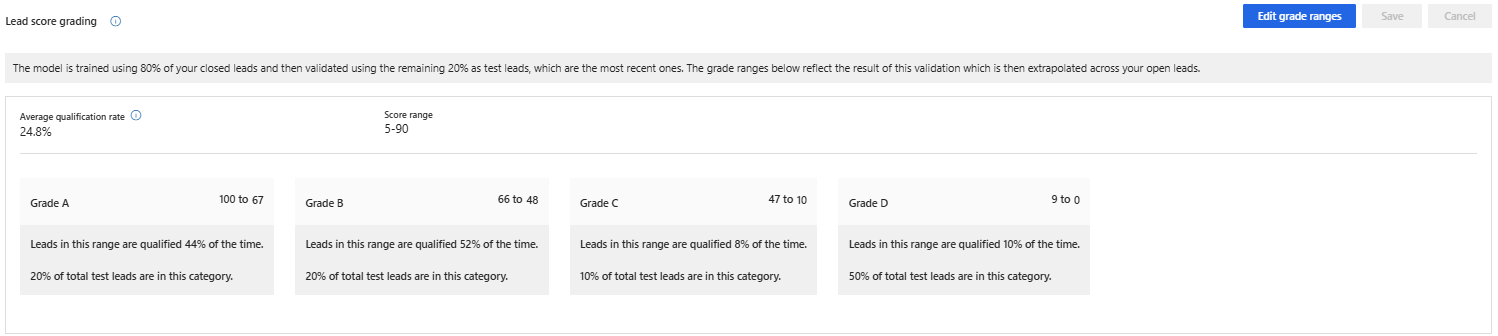
Rozsah pro odstupňování můžete nakonfigurovat podle požadavků vaší organizace. Pokud u odstupňování změníte rozsah skóre zájemce, maximální hodnota rozsahu pro přilehlou úroveň se automaticky změní podle změny minimální hodnoty. Například, když změníte skóre minimální hodnoty rozsahu skóre pro Stupeň A na 51, maximální rozsah skóre zájemce pro Stupeň B se změní na 50.
Více modelů
Vyberte Přidat model k vytvoření modelu pro obor, který může využívat jiné potenciální zákazníky než váš první model. Příkaz Přidat model je deaktivován, když dosáhnete maximálního limitu 10 modelů (publikovaných i nepublikovaných).
Nemůžete funkci najít ve své aplikaci?
Existuje několik možnosti:
- K používání této funkce nemáte potřebnou licenci. Podívejte se na srovnávací tabulku a průvodce licencováním a zjistěte, které funkce jsou k dispozici s vaší licencí.
- K použití této funkce nemáte potřebnou roli zabezpečení.
- Chcete-li konfigurovat nebo nastavit funkci, musíte mít role Správa a Vlastní nastavení
- Chcete-li používat funkce související s prodejem, musíte mít Primární prodejní role
- Některé úkoly vyžadují specifické Funkční role.
- Váš správce danou funkci nezapnul.
- Vaše organizace používá vlastní aplikaci. O přesném postupu se informujte u svého správce. Kroky popsané v tomto článku se týkají předem připravených aplikací Centrum prodeje a Sales Professional.